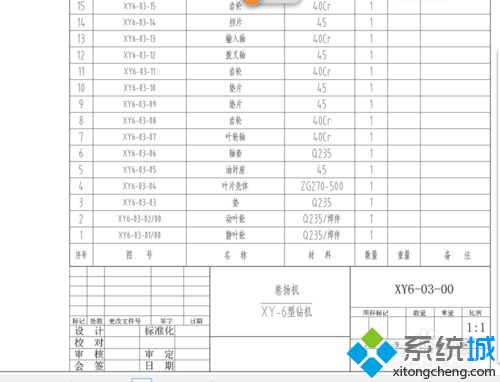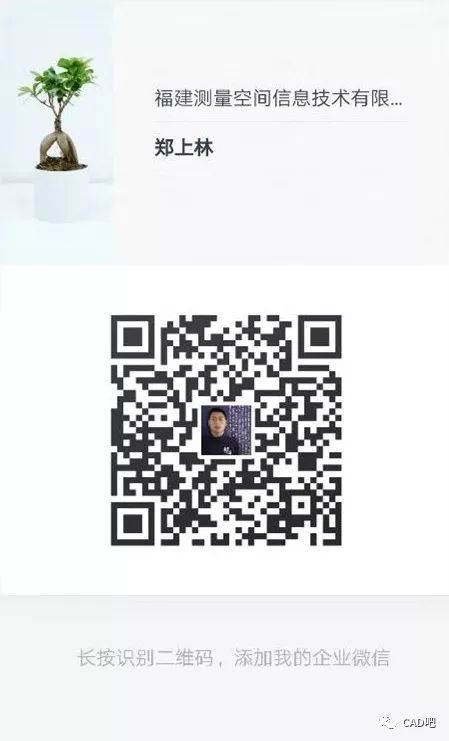在从事建筑制图的时候,很多小伙伴们都明白,不仅仅只是需要我们学会制图就可以的了,还需要我们将工程图绘制完成后打印图纸然后和整个工程对接,但是很多小伙伴们在打印图纸的是,经常会出现这样的问题,打印图纸时打印预览是空白,那这时怎么办呢?下面后河小伙伴们分享一下打印CAD工程设计图纸打印预览是空白的具体解决方法!
第一步:首先,在CAD编辑器中将我们需要进行打印的图纸打开,然后将操作界面切换到【输出】选项卡,点 击【打开预览】。

第二步:在弹出的【打开预览】对话框中,就出现了我们上述遇到的问题,预览界面完全是空白的,这个时候就需要将打印预览界面切换到【输出】选项卡,然后再次点 击【打开预览】,就能将消失的CAD图纸部分显示出来!

第三步:其实在绘图比例内,我们只需要勾选【适合纸张】,就可以看见图纸啦,然后在偏移中勾选【绘图中 心】,就可以看到图纸内容了。

第四步:这时候我们看到的图纸不一 定是图纸的全 部内容,可以在绘图区内,下拉菜单中选择【范围】,就可以显示图纸的全 部内容啦。这时只要在软件底部点 击【应用于布局】,然后点 击【打印】按钮完成打印就可以打印我们想要的CAD图纸文件了!

好啦,以上就是和小伙伴们分享的CAD打印工程图纸预览是空白这个问题的解决方法啦,希望可以帮助到小伙伴们哦!
![[渝粤教育] 西南科技大学 建筑CAD 在线考试复习资料](/images/no-images.jpg)